
云课堂 OCL
云课堂聚焦教培机构 OMO 转型,为机构提供在线及混合式课堂解决方案,极速开课、多向互动、智能沉淀、一键分发,是教培课堂便捷、稳定的教学助手。
云课堂是为不同规模机构提供 SaaS 和 aPaaS 方案的在线互动课堂产品,利用腾讯云的技术能力,实现极速开课、多向互动、智能沉淀、一键分发等产品功能,为教育机构提供高稳定高性价比的线上互动课堂服务。
产品功能
互动课堂
1. 极速开课
当您的身份为老师时,您可以极速开课。登录云课堂后,点击极速开课,确定课程名称、课程类型及课程开始结束时间,您即可创建课程并可以将会议相关信息发送给学员。您可以在直播课表中找到您创建的课程,点击进入课堂即可开始上课。进入课堂后,当您选择暂时离开时,您可以通过直播课表中对应课程教室再次回到教室中,当您选择下课时,则会直接结束课程。
当您的身份为学生时,可以离开课堂,若课堂没有结束,您可以通过课堂列表再次回到该课堂。
2. 预约开课
预约开课是指您通过填写预定信息后发起的课堂,您可以在预约课程页面填写“课堂名称”、“课堂类型”、“开始时间”、“结束时间”以及对课堂的配置进行设置“提前进入课堂”、“是否允许旁听”、“邀请学员”、“课堂布局”等。预约成功后在客户端首页的“直播课表”中将为您展示今天及今天以后预约的课程。您可以将预定课程的信息通过邮箱、短信、微信、企业微信等方式发送给学员。学员可以通过课程链接一键加入课堂。当您的身份为老师离开课堂时,点击“下课”按钮,如果选择“暂时离开”,表示您暂时离开了该课堂,但您可以随时返回该课堂。若选择“下课”则终止课堂,课堂中的所有的学员都将会离开该课堂。当您的身份为学员时,点击“离开”,则会退出课堂,在课堂未结束的情况下,您随时都可以回到该课堂,如果课堂已下课则无法再进入。
3. 邀请加入课堂
当您身份为老师时,您可以通过以下方式邀请学员加入课堂:
- 复制课堂链接:复制课堂邀请信息,通过微信、企业微信、短信等聊天工具发送给被邀请人,被邀请人可以通过课堂号、课堂链接等方式加入课堂。
- 发送课堂二维码:保存课堂邀请二维码,通过微信、企业微信等聊天工具发送给被邀请人,被邀请人可以通过扫描二维码加入课堂。
- 预约邀请:预约开课时添加学员进行邀请,勾选指定学员加入课堂。被邀请的学员可以在直播课表中加入课堂。
4. 教学工具
- 白板:支持在白板上进行板书、涂鸦、互动等功能。
- 涂鸦工具:提供包括画笔与形状、橡皮擦、激光笔、截屏等工具
- 互动工具:计时器、抢答器、随堂测等产品功能。
5. 共享屏幕
云课堂支持桌面客户端、iPad端共享整个屏幕。同一时间只能一人共享屏幕,桌面客户端支持共享某一应用和电脑音频。
6. 花名册
当您身份为老师时,在花名册中,您可以查看课堂中学生总览,学生在线离线状态。同时,您也可以在花名册中控制学生权限:打开/关闭学生语音、打开/关闭学生摄像头、涂鸦权限、讨论区发言权限以及将学生移除教室。
7. 课件管理
在课件管理中,您可以查看课件库中的文件,也可以进行课件的上传,点击“新增课件”后,您可以选择将课件上传到“私人课件”或“公共课件”。点击文件可以打开课件展示给学生,您可以在课堂中进行课件滚动(PDF/word),翻页(PPT)等操作,您也可以在课件上进行板书涂鸦。
管理后台
1. 课堂管理
- 教室列表:管理员可在教室列表查看企业下的所有教室信息,可通过教室类型,教室状态,教室名称查询。也可以在教室列表新建教室。
- 创建教室:通过点击“极速开课”快速创建课程,默认教室名称为“某某老师的教室-日期”,默认开课时间为当前时间,结束时间为当前时间加一小时,选择班型后,点确定即可创建成功。创建成功后,可直接上课,也可以在管理中修改老师。
- 直播回放:您可以通过“直播回放”查看已结束的课堂回放,您也可以通过分享链接将回放发送给学生。
- 分享:复制课堂链接,复制课堂邀请信息,通过微信、企业微信、短信等聊天工具发送给被邀请人,被邀请人可以通过课堂号、课堂链接等方式加入课堂。
2. 课件管理
在课件管理中,您可以查看课件库中的课件,也可以进行课件的上传,点击“新增课件”后,您可以选择将课件上传到“私人课件”或“公共课件”。您可以单击“删除”,删除课件库中的课件,删除后课件将不会在课件库中出现。您可以通过“查询”,搜索您在课件库中的课件。
3. 员工管理
- 作为企业管理员,您可以在“员工管理”中导入您的员工(老师),您可以选择“新增员工”通过输入老师“姓名”、“手机号”作为老师的基本信息,同时您也可以设置员工头像及员工权限(“能否新建课堂”“能否查看学员手机号码”“是否启用账户”);您也可以通过“批量导入”按照模板格式导入员工。
- 在“员工管理”中您可以通过“编辑”编辑员工信息(姓名、手机号、简介、邮箱、角色等)也可以编辑权限(“能否新建课堂”“能否查看学员手机号码”“是否启用账户”)。
- 通过“禁用”,您可以将员工账户禁用,禁用后员工将不能通过您的企业使用云课堂。禁用后您可以通过“启用”将员工账户重新启用。
- 您可以通过输入员工手机号或姓名查询员工。
4. 回放管理
在“回放管理”中,当您身份为老师时,您可以查看已结束课程的回放,也可以通过复制链接将回放链接分享给学生,也可以删除回放,删除后回放将不会在课件管理中出现。
5. 学员管理
- 作为企业管理员,您可以在“学员管理”中导入您的学员(学生),您可以选择“新增学员”通过输入学员“姓名”、“手机号”作为学员的基本信息,同时您也可以设置学员头像及学员简介;您也可以通过“批量导入”按照模板格式导入学员。
- 在“学员管理”中您可以通过“编辑”,编辑学员信息(姓名、手机号、简介、邮箱等)也可以编辑“是否启用账户”。
- 通过“禁用”,您可以将学员账户禁用,禁用后学员将不能通过您的企业使用云课堂。禁用后您可以通过“启用”将学员账户重新启用。
- 您可以通过输入学员手机号或姓名查询学员。
6. 企业中心
在“企业中心”中,您可以查看企业的基本信息“企业名称”、“企业状态”、“企业类型”,您也可以上传“企业 LOGO ”及“课堂 LOGO”。
7. 帮助中心
- 终端下载:在“终端下载”中,您可以下载云课堂的最新版本,选择适合您的设备版本,点击下载即可将云课堂下载至您的设备。点击“历史版本”,您可以查看云课堂历史版本。
- 操作手册:在“操作手册”中,您可以学习如何使用“云课堂”。
- 意见反馈:在“意见反馈”中,您可以向我们提出意见,收到您的反馈后,我们会及时改进。
免责声明:文章部分图片文字资源来自互联网,由小梦云服 | 腾讯云合作伙伴整理发布,如侵犯您的版权,请与我们联系删除,谢谢合作!


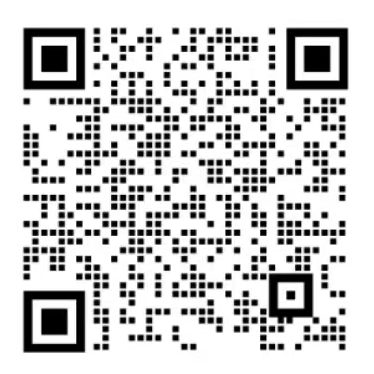 微信扫一扫
微信扫一扫 